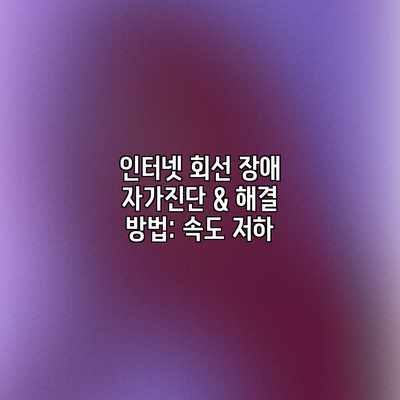
인터넷 회선 장애 자가진단 & 해결 방법: 속도 저하, 연결 끊김 문제 해결 완벽 가이드
인터넷이 갑자기 끊기거나 속도가 느려졌을 때, 당황스러움과 함께 중요한 업무나 즐거움이 멈춰버리는 경험을 하셨을 겁니다. 하지만 걱정 마세요! 이제부터 인터넷 회선 장애의 원인을 스스로 파악하고 해결하는 방법을 자세히 알아보겠습니다. 이 가이드를 통해 인터넷 회선 장애를 신속하게 해결하고, 끊김 없는 쾌적한 인터넷 환경을 되찾을 수 있습니다.
✅ 인터넷 속도 저하의 원인을 찾고, 셀프 진단으로 문제를 해결하세요! 빠르고 간편한 해결 방법을 확인해보세요.

인터넷 회선 장애 자가진단: 문제의 원인을 꼼꼼하게 파헤쳐 보세요!
인터넷 속도가 느려졌거나 끊김 현상이 발생하면 정말 답답하시죠? 하지만 당황하지 마세요! 문제의 원인을 정확하게 파악하면 해결책을 찾기가 훨씬 수월해진답니다. 이번 장에서는 인터넷 회선 장애의 원인을 스스로 진단하는 방법을 자세히 알려드릴게요. 꼼꼼하게 체크리스트를 따라가다 보면 문제의 원인을 찾아 해결하는 데 도움이 될 거예요.
1. 장비 점검부터 시작해요!
가장 먼저 의심해야 할 대상은 바로 여러분의 장비들이에요. 컴퓨터, 모뎀, 공유기 등이 제대로 작동하는지 확인해야 해요.
모뎀: 모뎀의 전원이 제대로 켜져 있는지, 전원 코드가 제대로 연결되어 있는지 확인해주세요. 모뎀에 이상한 소리가 나거나 불빛이 깜빡이는 등 이상 현상이 있는지도 살펴보세요. 혹시 모뎀의 전원을 껐다 켜보는 간단한 재부팅을 시도해 보시는 것도 좋답니다.
공유기(라우터): 공유기 역시 모뎀과 마찬가지로 전원 연결 상태와 작동 상태를 확인해주세요. 공유기의 각종 불빛(인터넷 연결 상태, 와이파이 상태 등)을 통해 문제를 감지할 수 있어요. 공유기 재부팅도 효과적인 방법 중 하나랍니다. 너무 오래 사용한 공유기라면 성능 저하로 인한 문제일 수도 있으니 참고해주세요.
컴퓨터/스마트폰: 사용 중인 기기의 네트워크 드라이버가 최신 버전인지 확인하고, 필요하다면 업데이트를 해주세요. 인터넷 브라우저의 캐시와 쿠키를 삭제하는 것도 좋은 방법이에요. 혹시 악성코드에 감염되었을 가능성도 배제할 수 없으니 바이러스 검사를 한 번 해보시는 건 어떨까요?
2. 네트워크 연결 상태를 알아보세요!
장비 점검 후에도 문제가 해결되지 않았다면, 네트워크 연결 상태를 자세히 살펴보아야 해요.
랜 케이블: 랜 케이블이 제대로 연결되어 있고, 손상된 부분이 없는지 확인해주세요. 케이블을 뽑았다가 다시 연결하거나, 다른 케이블로 교체해보는 것도 도움이 될 수 있어요.
와이파이 연결: 와이파이 신호가 약하거나 끊기는 경우, 공유기의 위치를 바꾸거나, 다른 무선 기기의 간섭을 줄이세요. 와이파이 채널을 변경하는 것도 효과적인 방법 중 하나랍니다. 와이파이 비밀번호 변경도 해보시는 것을 추천드려요.
IP 주소 충돌: 가끔씩 IP 주소 충돌로 인해 인터넷 연결에 문제가 발생할 수 있습니다. 공유기 설정에서 IP 주소 할당 방식을 확인하고, 필요하다면 재설정 해보세요.
3. 외부 요인도 고려해보세요!
장비와 네트워크 연결 상태 모두 이상이 없다면, 외부 요인을 고려해볼 필요가 있어요.
인터넷 서비스 제공업체(ISP) 장애: 혹시 ISP 측에서 서비스 장애가 발생했는지 알아보세요. ISP 고객센터에 문의하거나, ISP 홈페이지에서 장애 현황을 확인할 수 있을 거예요.
과도한 네트워크 사용: 동시에 많은 기기가 인터넷을 사용하거나, 대용량 파일을 다운로드/업로드하는 경우 속도 저하가 발생할 수 있어요. 사용 중인 기기를 확인하고, 불필요한 프로그램을 종료해보세요.
바이러스 감염: 컴퓨터나 스마트폰에 바이러스나 악성 코드가 감염되어 인터넷 속도가 저하될 수 있습니다. 최신 바이러스 백신을 사용하여 정기적으로 검사를 해주세요.
결론적으로 인터넷 속도 저하 문제 해결은 체계적인 자가진단 과정을 통해 원인을 정확하게 파악하는 것에서 시작합니다. 최대한 자세하고 꼼꼼하게 점검해보세요. 그래도 문제가 해결되지 않는다면, 전문가의 도움을 받는 것이 가장 효율적이랍니다. 끊김 없는 인터넷 생활을 위해 힘내세요!
✅ 인터넷 속도 저하의 진짜 원인, 크롬 설정에서 찾아 해결하세요! 내 속도를 좌우하는 크롬 설정 마법을 지금 풀어보세요.
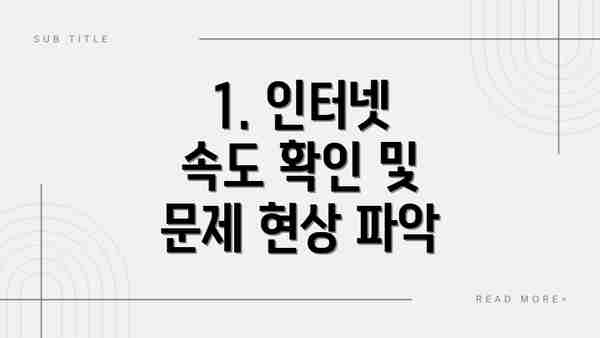
1. 인터넷 속도 확인 및 문제 현상 파악
먼저 인터넷 속도 측정 웹사이트(예: fast.com, speedtest.net)를 이용하여 현재 인터넷 속도를 확인해 보세요. 계약된 속도보다 현저하게 낮다면 속도 저하 문제가 있는 것입니다. 또한, 연결 끊김 현상이 자주 발생하는지, 특정 시간대에만 문제가 발생하는지 등 문제의 현상을 자세히 기록하는 것이 중요합니다. 이러한 정보는 문제 해결에 중요한 단서를 제공합니다.
2. 모뎀 및 라우터 확인: 기본 점검과 재부팅
인터넷 회선 장애의 가장 흔한 원인 중 하나는 모뎀이나 라우터의 문제입니다. 먼저 모뎀과 라우터의 전원을 1분 이상 뽑아 재부팅해보세요. 이 간단한 조치만으로 많은 문제가 해결될 수 있습니다. 또한, 모뎀과 라우터의 연결 상태를 눈으로 직접 확인하여 케이블이 제대로 연결되어 있는지, 케이블이 손상되었는지 확인해야 합니다. 헐거운 연결이나 손상된 케이블은 신호 전달을 방해하여 속도 저하나 연결 끊김을 유발할 수 있습니다.
3. 다른 기기 연결 확인: 문제의 범위 확인
문제가 특정 기기에서만 발생하는지, 아니면 모든 기기에서 발생하는지 확인해야 합니다. 만약 특정 기기에서만 문제가 발생한다면, 해당 기기의 네트워크 설정이나 문제를 확인해야 할 수 있습니다. 반대로 모든 기기에 문제가 발생한다면, 인터넷 회선 자체 또는 모뎀/라우터의 문제일 가능성이 높습니다.
4. 소프트웨어 문제 확인: 업데이트와 재설치
컴퓨터나 스마트폰 등 사용 중인 기기의 네트워크 관련 소프트웨어(예: 네트워크 드라이버, 방화벽)가 최신 버전인지 확인하고 최신 버전으로 업데이트해보세요. 또한, 필요하다면 네트워크 관련 소프트웨어를 재설치하여 문제를 해결할 수도 있습니다. 최근에 특정 소프트웨어를 설치했거나 변경했다면, 그것이 문제의 원인일 수도 있으므로 주의 깊게 살펴보는 것이 중요합니다.
인터넷 회선 장애 해결 방법: 실질적인 해결책 제시
인터넷 속도 저하 문제, 정말 답답하시죠? 자가진단을 통해 문제의 원인을 어느 정도 파악하셨다면, 이제 실질적인 해결책을 찾아볼 시간이에요! 아래 표를 참고하여 문제 해결에 도움이 되는 단계별 해결책을 확인해 보세요. 각 상황에 맞는 해결 방법을 적용하면 인터넷 속도를 확실히 개선할 수 있을 거예요!
| 문제 원인 | 해결 방법 | 추가 확인 사항 | 주의 사항 |
|---|---|---|---|
| 모뎀/공유기 문제 (전원 불안정, 과열) | 1. 모뎀과 공유기의 전원을 껐다가 30초 후 다시 켜보세요. 2. 모뎀과 공유기의 통풍이 잘 되는지 확인하고, 과열될 경우 주변 공간을 확보해주세요. 3. 모뎀과 공유기의 펌웨어 업데이트를 확인해주세요. 최신 펌웨어가 아닐 경우 업데이트 해주시는게 좋아요. 4. 모뎀이나 공유기 자체의 고장일 가능성도 있으니, 다른 기기를 사용해 테스트해보세요. | 모뎀과 공유기의 LED 표시등을 확인하여 문제를 진단해보세요. 설명서를 참고하는 것도 좋아요. | 전원을 껐다 켜는 동안은 시간이 조금 걸릴 수 있어요. 혹시 다른 기기와 충돌이 있지는 않은지 알아보세요. |
| 와이파이 간섭 (다른 기기의 전파 간섭) | 1. 다른 무선 기기(블루투스 기기, 전자레인지 등)과의 간섭을 줄이기 위해 위치를 변경해보세요. 2. 와이파이 채널을 변경해보세요. 앱이나 공유기 설정에서 변경 가능해요. 가장 혼잡하지 않은 채널을 찾아보는게 중요해요. 3. 5GHz 와이파이 사용을 고려해보세요. 2.4GHz보다 간섭이 적어요. | 와이파이 분석 앱을 사용하여 주변 와이파이 채널의 혼잡도를 알아보세요. | 채널 변경 후에도 속도가 개선되지 않으면 다른 해결책을 고려해야 해요. |
| 랜선 문제 (선의 손상, 연결 불량) | 1. 랜선을 확인하고, 끊어지거나 꺾인 부분이 있는지 확인하세요. 필요하다면 랜선을 교체해주세요. 2. 랜선을 공유기와 컴퓨터에 단단히 연결했는지 확인하세요. 3. 다른 랜선을 사용하여 테스트해보세요. | 랜선의 상태를 자세히 살펴보세요. 혹시 꼬여있거나 눌려있지는 않나요? | 랜선을 억지로 잡아당기거나 구부리지 마세요. 손상될 수 있어요. |
| 인터넷 회선 자체 문제 (서비스 장애, 속도 제한) | 1. 인터넷 서비스 제공업체에 문의하여 장애 여부를 확인하세요. 2. 계약한 인터넷 속도가 실제 속도와 일치하는지 확인하고, 요금제 변경을 고려해보세요. 3. 인터넷 회선 상태를 알아보세요. 통신사에서 제공하는 속도 측정 도구를 활용할 수 있어요. | 인터넷 속도 측정 사이트를 이용하여 속도를 측정해보세요. 다양한 시간대에 측정해보는 것도 좋습니다. | 문제가 지속될 경우, 즉시 서비스 제공업체에 연락하여 도움을 요청하세요. |
| 너무 많은 기기 사용 | 1. 동시에 많은 기기를 사용하면 속도가 저하될 수 있으니, 사용하지 않는 기기를 끄거나 연결을 해제해보세요. 2. 특정 기기의 인터넷 사용량이 많은지 확인하고, 필요한 경우 사용량을 제한하는 방안을 고려하세요. | 각 기기의 네트워크 사용량을 확인할 수 있는 모니터링 도구를 사용해보세요. | 필요 없는 백그라운드 애플리케이션을 종료하는 것도 도움이 돼요. |
가장 중요한 것은, 문제 해결 단계를 하나씩 차근차근 진행하고, 각 단계에서 문제가 해결되었는지 확인하는 것이에요. 이러한 과정을 통해 인터넷 속도 저하의 원인을 찾고 해결하는 데 도움이 될 거예요. 만약 모든 방법을 시도했는데도 문제가 해결되지 않는다면, 인터넷 서비스 제공업체에 전문적인 도움을 요청하는 것이 가장 좋은 방법입니다. 끊김없는 인터넷 생활을 위해 최선을 다해보세요!
✅ 인터넷 속도 저하의 원인을 찾고, 뚝딱 해결하세요! 내 손안의 간편 자가진단으로 문제 해결!
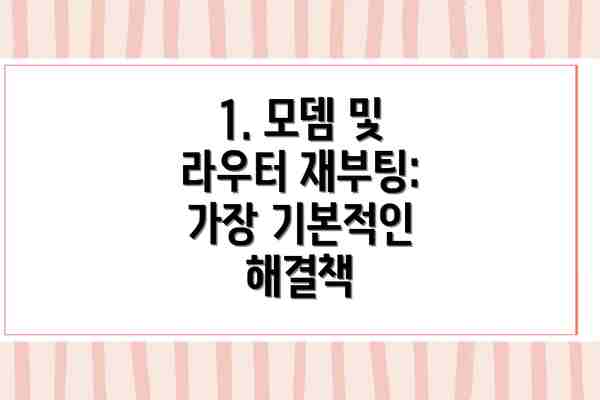
1. 모뎀 및 라우터 재부팅: 가장 기본적인 해결책
앞서 언급했듯이, 모뎀과 라우터의 재부팅은 가장 간단하면서도 효과적인 해결책입니다. 전원을 뽑았다가 다시 꽂았을 때, 내부적으로 메모리에 저장된 임시파일 등이 정리되면서 문제가 해결될 수 있습니다. 10분 정도 기다려보고 인터넷 연결 상태를 다시 알아보세요.
2. 케이블 확인 및 교체: 연결 문제 해결
모뎀과 라우터, 그리고 벽면의 인터넷 단자까지 연결되는 케이블의 상태를 꼼꼼하게 살펴보세요. 케이블이 구부러지거나 꺾인 부분이 없어야 합니다. 케이블이 손상되었다면, 새 케이블로 교체해야 합니다. 특히, 케이블이 완전히 연결되어 있는지, 헐겁게 연결되어 있지는 않은지 확인해야 합니다. 단순한 연결 불량이 회선 장애의 원인일 수 있습니다.
3. ISP(인터넷 서비스 제공업체) 문의: 전문가의 도움 요청
자가진단과 해결 방법을 모두 시도했는데도 문제가 해결되지 않는다면, ISP에 문의하여 전문가의 도움을 받아야 합니다. ISP는 회선 문제나 장비 문제를 진단하고 해결하는 데 필요한 전문적인 기술과 장비를 보유하고 있습니다. 문제 발생 시점, 현상 등을 정확하게 설명해야 빠른 해결이 가능합니다.
4. 와이파이 채널 변경: 무선 인터넷 간섭 해결
무선 인터넷을 사용하는 경우, 주변 다른 무선 기기와의 간섭으로 인해 속도 저하가 발생할 수 있습니다. 라우터의 설정을 변경하여 사용하는 와이파이 채널을 변경해 보세요. 혼잡하지 않은 채널로 변경하면 연결 속도가 개선될 수 있습니다.
인터넷 회선 장애 해결을 위한 요약표
인터넷 속도 저하 문제로 골치 아프시죠? 자가진단을 통해 문제의 원인을 파악하셨다면, 이제 이 요약표를 통해 빠르게 문제를 해결해 보세요! 각 상황에 맞는 해결책을 간단하게 정리해 드립니다. 꼼꼼하게 확인하시고, 쾌적한 인터넷 환경을 되찾으시길 바랍니다!
| 문제 증상 | 가능한 원인 | 해결 방법 | 추가 확인 사항 |
|---|---|---|---|
| 전체적으로 인터넷 속도가 매우 느림 | 모뎀/공유기 문제, 인터넷 회선 문제, 과도한 네트워크 사용, 바이러스 감염 | 1. 모뎀/공유기 재부팅. 2. 인터넷 회선 상태 확인 (통신사 문의). 3. 백그라운드 프로그램 점검. 4. 바이러스 검사. | 다른 기기에서도 속도가 느린지 확인해 보세요. 시간대별 속도 변화 확인. |
| 특정 사이트 접속 속도만 느림 | 해당 사이트 서버 문제, DNS 문제, 방화벽/보안 프로그램 문제 | 1. 다른 사이트 접속 확인. 2. DNS 서버 변경 (구글 DNS 등). 3. 방화벽/보안 프로그램 설정 확인. | 해당 사이트의 서버 상태를 확인해 보세요. 브라우저 캐시/쿠키 삭제. |
| 인터넷이 끊어졌다 연결되었다 반복 | 무선 연결 불안정, 케이블 접속 불량, 모뎀/공유기 오류 | 1. 무선 연결 상태 확인 (다른 기기로 테스트). 2. 랜 케이블 연결 상태 점검. 3. 모뎀/공유기 재부팅 또는 교체. | 신호 간섭이 있는지 주변 환경 확인. 다른 무선 기기의 영향 확인. |
| 특정 시간대에만 속도 저하 발생 | 네트워크 과부하 (많은 사용자 동시 접속), 통신사 회선 장애 | 1. 시간대를 달리하여 접속 시도. 2. 통신사 고객센터 문의. | 이웃과 네트워크 사용량 비교. 통신사 장애 여부 확인. |
| 다운로드/업로드 속도가 매우 느림 | 회선 속도 제한, 네트워크 과부하, 파일 크기 문제 | 1. 계약된 회선 속도 확인. 2. 다른 작업 중단. 3. 파일 크기 확인 및 분할 다운로드. | 다른 파일이나 프로그램 다운로드 시에도 느린지 확인. |
가장 중요한 것은 문제 발생 시 차분하게 상황을 파악하고, 위 요약표를 참고하여 단계별로 해결 방법을 시도하는 것입니다. 모든 방법을 시도했는데도 문제가 해결되지 않는다면, 통신사 고객센터에 연락하여 전문가의 도움을 받는 것이 좋습니다.
추가팁: 모뎀과 공유기를 주기적으로 재부팅하는 것은 인터넷 속도 저하를 예방하는 데 매우 효과적입니다! 잊지 마세요!
추가적인 확인 사항: 인터넷 속도 저하의 숨겨진 원인들을 찾아보아요!
자가진단과 해결 방법을 모두 시도했는데도 인터넷 속도가 느리다면, 더 꼼꼼한 확인이 필요해요! 아래 추가적인 확인 사항들을 하나씩 살펴보고 문제 해결에 도움을 받으세요. 아주 사소한 문제가 큰 속도 저하의 원인이 될 수 있으니까요!
1. 다른 기기들의 인터넷 사용 현황 확인:
- 여러 기기(스마트폰, PC, 스마트TV, 게임기 등)에서 동시에 인터넷을 많이 사용하면 속도가 느려질 수 있어요. 특히, 스트리밍 서비스(넷플릭스, 유튜브 등)를 고화질로 이용하거나, 온라인 게임을 한다면 더욱 그렇죠. 각 기기의 인터넷 사용량을 확인하고, 필요 없는 기기의 연결을 해제해 보세요.
- 특히, 대용량 파일을 다운로드하거나 업로드하는 작업이 진행 중이라면, 인터넷 속도가 급격히 느려지는 것을 경험하실 거예요. 잠시 작업을 중단하고 인터넷 속도를 확인해 보세요.
2. 와이파이 채널 변경 및 간섭 확인:
- 여러 집에서 사용하는 와이파이 주파수(채널)가 겹치면 간섭이 발생하여 속도가 느려질 수 있답니다. 와이파이 공유기 설정에 접속하여 채널을 변경해보세요. 주변 와이파이 사용 현황을 확인하여 덜 혼잡한 채널로 바꾸면 효과를 볼 수 있을 거예요!
- 전자레인지, 무선 전화기 등 2.4GHz 주파수를 사용하는 기기가 와이파이 공유기와 가까이 있으면 간섭이 생길 수 있어요. 이러한 기기들을 공유기에서 멀리 옮겨보는 것도 좋은 방법이에요.
3. 악성코드 감염 여부 확인:
- 컴퓨터나 스마트폰에 악성코드가 감염되면 인터넷 속도가 느려지거나, 심지어 인터넷 연결 자체가 불안정해질 수 있답니다. 믿을 수 있는 백신 프로그램을 사용하여 정기적으로 악성코드 검사를 수행하고, 최신 바이러스 정의 파일을 업데이트해야 해요.
4. 브라우저 캐시 및 쿠키 삭제:
- 브라우저에 저장된 캐시와 쿠키가 과도하게 많아지면 인터넷 속도가 느려지는 원인이 될 수 있어요. 브라우저 설정에서 캐시와 쿠키를 정기적으로 삭제하는 것을 잊지 마세요. 이 방법은 간단하지만, 의외로 효과가 크답니다!
5. 방화벽 및 보안 프로그램 설정 확인:
- 과도하게 보안 설정이 강화된 방화벽이나 보안 프로그램은 인터넷 연결 속도에 영향을 미칠 수 있어요. 필요 이상으로 엄격한 설정이 아니라면, 조금 완화해 보는 것도 좋을 거예요. 하지만 보안에 취약해지는 것은 절대 피해야 해요. 균형을 잘 맞추는 것이 중요하답니다!
결론적으로, 인터넷 속도 저하 문제는 단순한 원인 하나로만 발생하지 않아요. 위에서 제시된 추가적인 확인 사항들을 꼼꼼하게 점검하여 문제의 원인을 찾아 해결해 나가야 합니다. 조금만 더 신경 쓴다면, 훨씬 더 빠르고 안정적인 인터넷 환경을 누릴 수 있을 거예요.
인터넷 속도 저하 문제는 다양한 원인이 복합적으로 작용할 수 있으므로, 자가진단과 해결 방법들을 체계적으로 시도하는 것이 가장 중요해요.
결론: 끊김 없는 인터넷 생활을 위한 당신의 첫걸음
자, 이제까지 인터넷 속도 저하 문제의 원인을 찾고 해결하는 방법들을 자세히 알아보았어요. 인터넷 회선 문제는 생각보다 다양한 원인으로 발생하고, 그 해결 방법 또한 다양하다는 것을 확인하셨을 거예요. 모든 문제를 한 번에 해결할 수 있는 마법 같은 방법은 없지만, 오늘 배운 자가진단 및 해결 방법들을 체계적으로 적용하면 충분히 문제를 해결할 수 있답니다!
인터넷 속도 저하는 단순한 불편함을 넘어, 업무 효율 저하, 온라인 게임의 랙, 스트리밍 중단 등 여러 가지 문제로 이어질 수 있으니, 꾸준한 관리가 매우 중요해요.
이를 위해 기억해야 할 핵심 내용들을 다시 한번 정리해 드릴게요.
- 정기적인 자가진단: 주기적으로 인터넷 속도를 체크하고, 이 글에서 설명한 자가진단 방법들을 활용하여 문제의 징후를 미리 파악해야 해요. 작은 문제는 작을 때 해결하는 것이 가장 효율적이랍니다.
- 장비 점검의 중요성: 모뎀과 공유기의 전원을 껐다 켜보는 간단한 방법부터, 장비의 위치와 주변 환경을 점검하는 것까지, 소홀히 하기 쉬운 부분들이지만 큰 효과를 볼 수 있어요.
- 소프트웨어 업데이트: 최신 버전의 운영체제, 브라우저, 그리고 네트워크 관련 프로그램을 사용하는 것은 안정성과 속도 향상에 큰 도움이 된답니다. 잊지 말고 항상 업데이트를 확인해주세요.
- 전문가의 도움: 자가진단과 해결 방법을 시도했음에도 문제가 해결되지 않는다면, 전문가의 도움을 받는 것을 두려워하지 마세요. 전문가는 더욱 정확한 진단과 효율적인 해결책을 제시해 줄 수 있답니다.
결론적으로, 끊김 없는 인터넷 생활을 위해서는 지속적인 관심과 관리가 필요해요. 오늘 배운 내용들을 잘 활용하여 인터넷 속도 저하 문제로 인한 스트레스를 줄이고 더욱 쾌적한 인터넷 환경을 만들어 나가시길 바라요! 앞으로도 더욱 유용한 정보들로 찾아뵐게요!
| 문제 발생 시 확인 사항 | 해결 방법 |
|---|---|
| 인터넷 속도 측정 결과 저하 | – 모뎀 및 공유기 재부팅 – 장비 위치 및 주변 환경 점검 – 기타 장비 간섭 확인 – 소프트웨어 업데이트 – 인터넷 회선 업그레이드 고려 |
| 특정 사이트 접속 불가 | – DNS 서버 문제 확인 – 방화벽 설정 확인 – ISP 문의 |
| 인터넷 끊김 현상 | – 와이파이 신호 세기 확인 – 케이블 연결 상태 점검 – ISP 문의 |
이 표를 참고하여 문제 해결 과정을 체계적으로 진행해 보세요! 부디 쾌적한 인터넷 환경을 누리시길 바랍니다!
자주 묻는 질문 Q&A
Q1: 인터넷 속도가 느려지거나 끊기는 현상의 가장 흔한 원인은 무엇인가요?
A1: 모뎀이나 공유기의 문제, 케이블 연결 불량, 와이파이 간섭, 과도한 네트워크 사용, 바이러스 감염 등이 흔한 원인입니다.
Q2: 인터넷 속도 저하 문제 해결을 위해 먼저 해야 할 일은 무엇인가요?
A2: 모뎀과 공유기를 재부팅하고, 케이블 연결 상태를 확인하는 등 기본적인 장비 점검을 먼저 해야 합니다. 그리고 인터넷 속도 측정 사이트를 이용하여 현재 속도를 확인하는 것이 중요합니다.
Q3: 자가진단 후에도 문제가 해결되지 않으면 어떻게 해야 하나요?
A3: 인터넷 서비스 제공업체(ISP)에 문의하여 전문가의 도움을 받거나, 컴퓨터 바이러스 감염 여부를 확인해야 합니다. 문제 상황을 자세히 설명하는 것이 중요합니다.
이 콘텐츠의 무단 사용은 저작권법에 위배되며, 이를 위반할 경우 민사 및 형사상의 법적 처벌을 받을 수 있습니다. 무단 복제, 배포를 금지합니다.
※ 면책사항: 위 본문 내용은 온라인 자료를 토대로 작성되었으며 발행일 기준 내용이므로 필요 시, 최신 정보 및 사실 확인은 반드시 체크해보시길 권장드립니다.

